En este tutorial, discutiré cuándo debe o no aplicar actualizaciones de seguridad automáticas en CentOS. Una vez completado, lo guiaré sobre cómo configurar actualizaciones de seguridad automáticas y excluir ciertos paquetes.
Si ya ha decidido que desea configurar actualizaciones automáticas, puede desplazarse hacia abajo hasta instalar y configurar actualizaciones automáticas en CentOS. sección.
¿Cuándo aplicar las actualizaciones automáticas de seguridad?
Para algunos, como el usuario general de computadoras, las actualizaciones automáticas de seguridad son una gran característica. Le permiten estar al tanto de las amenazas de ciberseguridad. Sin embargo, para otros, como los administradores de sistemas, pueden ser la ruina de la existencia.
Personalmente, elijo optar por las actualizaciones de seguridad automática para uso personal y optar por no participar en mi vida de administración del servidor.
A continuación se muestra una lista de algunos de los beneficios y desventajas de las Actualizaciones automáticas de seguridad.
Beneficios:actualizaciones de seguridad automáticas
- La ciberseguridad es una preocupación creciente y las actualizaciones de seguridad automáticas lo mantienen al tanto de las amenazas del mundo real.
- Experiencia de usuario mejorada, ya no tendrá que preocuparse por buscar actualizaciones manualmente.
Inconvenientes:actualizaciones de seguridad automáticas
- Las actualizaciones de seguridad pueden causar problemas con los paquetes de red.
- No siempre sabes lo que se está instalando.
- Utiliza el ancho de banda de Internet que quizás no tengas.
Instalación y configuración de actualizaciones automáticas de seguridad mediante Yum-Cron en CentOS
Para configurar las actualizaciones de seguridad automáticas, necesitaremos instalar y configurar Yum-Cron. Yum-Cron es un módulo de Yum que le permite configurar una tarea automatizada (trabajos de Cron) específicamente para el administrador de paquetes de Yum.
Para instalar yum-cron, escriba el siguiente comando en la terminal:
sudo yum install yum-cron
Una vez que Yum-cron esté instalado, se mostrará el siguiente mensaje.

Ahora podrá configurar Yum-Cron usando su editor de texto elegido, a lo largo de este tutorial usaré Nano. Escriba el siguiente comando para abrir el archivo de configuración de Yum-Cron con Nano.
sudo nano /etc/yum/yum-cron.conf
Se le dará la bienvenida con el siguiente archivo. Si es nuevo en Linux, esto puede ser un poco desalentador, pero no se preocupe, lo guiaré sobre qué cambiar.
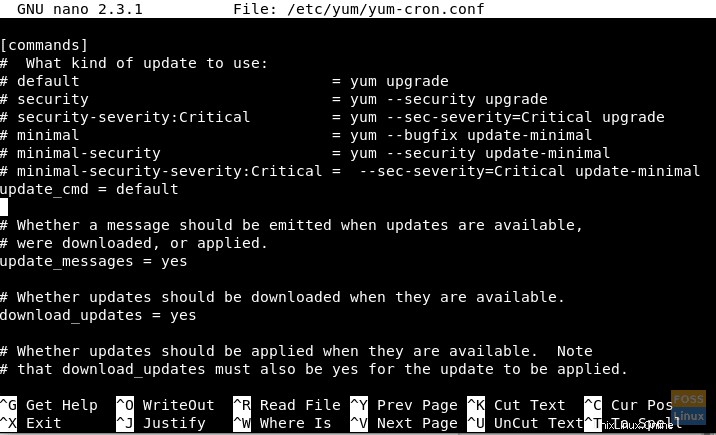
Cambie el valor de la propiedad 'update_cmd' de 'predeterminado' a 'seguridad', como se muestra a continuación.
update_cmd = security
Si no desea recibir una advertencia sobre una actualización antes de que tenga lugar, también deberá cambiar el valor de la línea a continuación de "sí" a "no".
update_messages = yes
Ahora deberá asegurarse de que Yum-Cron esté configurado para descargar actualizaciones, asegúrese de que el valor de la línea a continuación sea "sí".
download_updates = yes
Por último, deberá asegurarse de que Yum-Cron esté configurado para instalar las actualizaciones, asegúrese de que el valor de la línea a continuación sea "sí".
apply_updates = yes
Ahora use {Ctrl+X} para salir del archivo de configuración de Yum-Cron. Se le preguntará si desea guardar, toque 'y', seguido de la tecla 'enter' para sobrescribir el archivo de configuración predeterminado.
Excluir paquetes de la actualización automática
En esta sección del tutorial, lo guiaré sobre cómo excluir ciertos paquetes de software de la descarga automática de actualizaciones de seguridad.
Si desea excluir un paquete en particular, primero deberá conocer el nombre completo de ese paquete. Sin embargo, si desea excluir un grupo de paquetes, como cualquier paquete con PHP en el título, puede usar el símbolo '*' (comodín).
Si no conoce el nombre completo del paquete que desea excluir, ejecute el siguiente comando para enumerar todos los paquetes actualmente instalados y busque los paquetes en particular que desea excluir.
yum list installed
Si hay varios paquetes para excluir, recomendaría ajustar 2 sesiones de terminal una al lado de la otra como referencia, como se muestra a continuación.
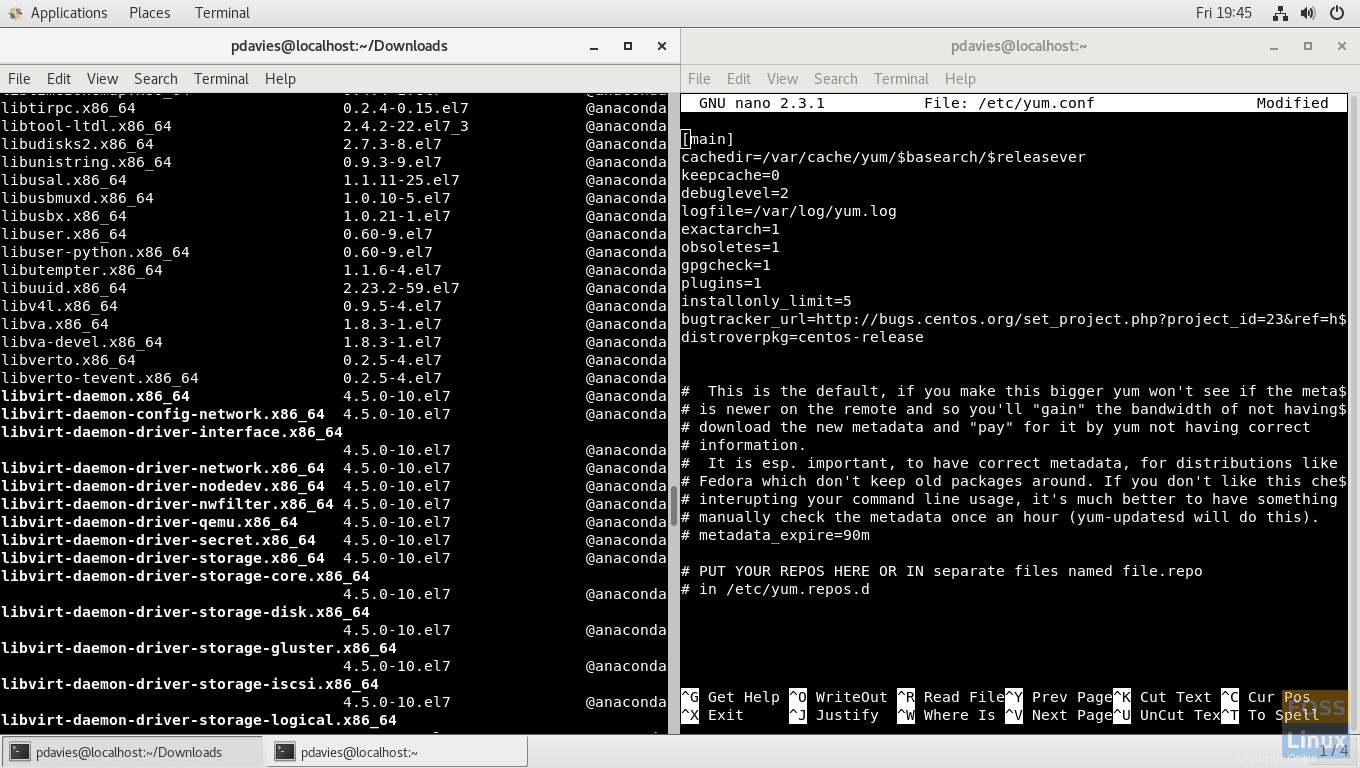
Ejecute el siguiente comando para abrir el archivo de configuración de yum.
sudo nano /etc/yum.conf
Será bienvenido con el siguiente archivo de configuración. Mueva el cursor de texto al final de esta sección de código.
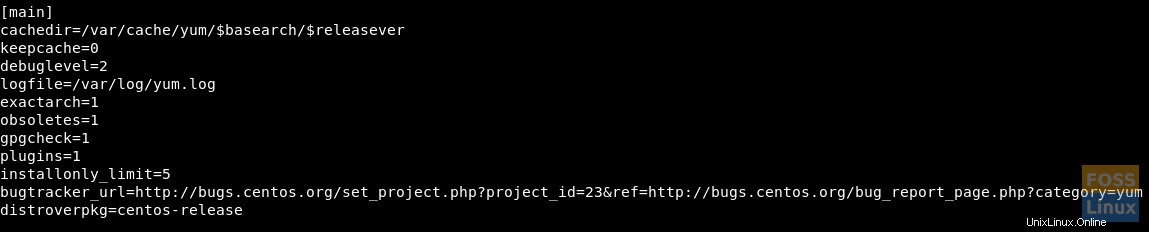
Agregue la siguiente línea al archivo de configuración.
exclude=
Escriba los paquetes separados por espacios como el valor de la propiedad 'exclude=' utilizando el siguiente ejemplo como guía. Si desea excluir varios paquetes relacionados, puede hacerlo por lotes utilizando el símbolo de comodín '*'. En el siguiente ejemplo, excluyo todos los paquetes que tienen "libre" en cualquier parte del título junto con brasero.x86_64.
exclude=*libre* brasero.x86_64
Presione {Ctrl + x} y guarde el archivo de configuración.
Ahora está listo para iniciar el servicio yum-cron. Para hacer esto, escriba el siguiente comando.
service yum-cron start
Si tiene éxito, se devolverá el siguiente mensaje.

Ahora Yum-Cron está configurado para realizar comprobaciones semanales de actualizaciones de seguridad y las descargará/instalará automáticamente.